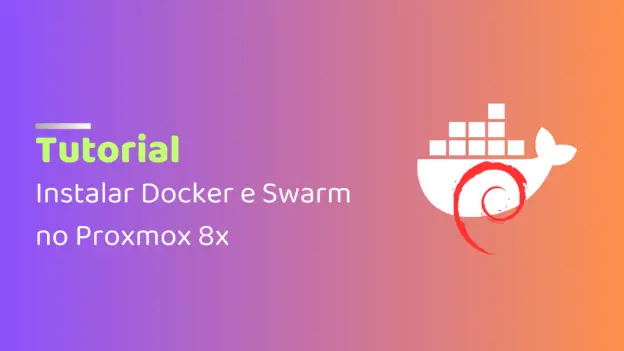Neste tutorial, vamos guiá-lo pelo processo de instalação do Docker e configuração do Docker Swarm no Debian 12 dentro do Proxmox. Siga os passos abaixo para configurar seu ambiente. Esse tutorial será feito com privilégios de root, direto pelo Shell do Proxmox.
Passo 1: Atualizando o Sistema
Primeiro, certifique-se de que o sistema está atualizado. Abra o terminal e execute os seguintes comandos:
apt update && apt upgrade -yPasso 2: Instalando Dependências
Instale alguns pacotes necessários para o Docker:
apt install apt-transport-https ca-certificates curl gnupg lsb-release -yPasso 3: Adicionando o Repositório do Docker
Adicione a chave GPG oficial do Docker:
curl -fsSL https://download.docker.com/linux/debian/gpg | gpg --dearmor -o /usr/share/keyrings/docker-archive-keyring.gpgAdicione o repositório Docker APT:
echo "deb [arch=amd64 signed-by=/usr/share/keyrings/docker-archive-keyring.gpg] https://download.docker.com/linux/debian $(lsb_release -cs) stable" | tee /etc/apt/sources.list.d/docker.list > /dev/nullPasso 4: Instalando o Docker
Atualize o índice do APT e instale o Docker:
apt update
apt install docker-ce docker-ce-cli containerd.io -yPasso 5: Verificando a Instalação do Docker
Verifique se o Docker está instalado corretamente executando:
docker --versionPasso 6: Configurando o Docker Swarm
Inicialize o Docker Swarm no nó principal com o comando:
docker swarm initApós executar este comando, você verá uma saída com um comando docker swarm join que será usado para adicionar outros nós ao cluster. Esse comando incluirá um token exclusivo e o endereço IP do nó principal.
Conclusão
Agora você tem o Docker e o Docker Swarm configurados no seu Debian 12 dentro do Proxmox. Se precisar de mais ajuda ou tiver alguma dúvida, sinta-se à vontade para perguntar!